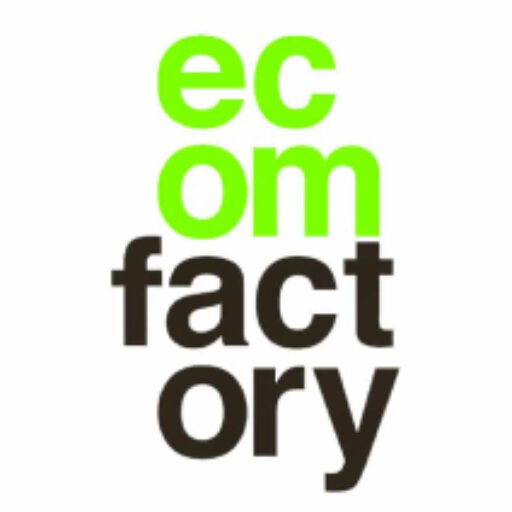Maak jij al gebruik van filters in Google Analytics? Met filters kun jij beïnvloeden hoe je data Google Analytics binnenkomt. Ze zijn vooral heel geschikt om je data mee op te schonen. Je kunt er bijvoorbeeld spam mee verwijderen, verkeer van je eigen werknemers uitfilteren of al je data naar lowercase dwingen.
Op die manier is je data zo waardevol mogelijk. In dit artikel zetten we 5 handige Google Analytics filters voor je op een rijtje.
Let trouwens goed op met je filters. Zodra de data gefilterd is, is er geen weg terug. Als je filters niet goed zijn ingesteld en je raakt daardoor data kwijt, dan kun je het dus ook niet meer terughalen. Daarom adviseren wij om altijd een ‘filtered’, ‘unfiltered’ en ‘test’ dataweergave aan te maken. ‘Filtered’ is je hoofdweergave, waarin je data netjes opgeschoond te vinden is. ‘Unfiltered’ is je backup, hierin voeg je geen filters toe. In ‘test’ test je nieuwe filters uit. Pas als het in die weergave goed gaat mag de filter naar ‘filtered’.
1. Dwing je data naar lowercase
Je kunt je data door middel van filters naar lowercase (alleen maar kleine letters) dwingen. Dat is fijn om twee redenen. Allereerst ziet het er gewoon netter en overzichtelijker uit als al je data met een kleine letter begint (voor de perfectionisten onder ons). Google Analytics gebruikt zelf namelijk ook standaard alleen kleine letters in de data. Belangrijker is dat Google Analytics onderscheid maakt tussen termen die met of zonder hoofdletter beginnen. Deze termen worden daardoor los van elkaar getoond en dat maakt het lastig om je data te analyseren.
Voor wat voor data is dit interessant? Voor alle data die niet door Google Analytics wordt gegenereerd, maar die door jou of de websitebezoeker wordt ingevuld.
Bijvoorbeeld:
- Campagnes die je door middel van UTM-codes onderscheidt: dwing bijvoorbeeld de campagnebron, het campagnemedium, de campagnenaam en de campagnecontent naar lowercase.
- Zoektermen: heb je een zoekfunctie op je website? Dan kan het slim zijn om de zoektermen die hierin gebruikt worden naar lowercase te dwingen. Anders worden bijvoorbeeld ‘frankrijk’ en ‘Frankrijk’ als twee verschillende termen gezien.
- Informatie over gebeurtenissen: maak je gebruik van gebeurtenissen in Google Analytics? Dwing de gebeurteniscategorie, de gebeurtenisactie en het gebeurtenislabel naar lowercase.
2. Geef spam geen kans met spamfilters
Dit probleem is al iets minder groot dan een tijd geleden, maar het komt nog steeds voor: spam in je Google Analytics data. Deze data komt niet van echt verkeer, maar wordt door bots gegenereerd. Vaak komen deze bots niet eens op je website, maar sturen ze de data direct naar je Google Analytics account (ook wel ghost verkeer genoemd). Je ziet deze spam voornamelijk terug bij je verwijzingen, maar soms ook op andere plekken. Gelukkig is er een manier om hier vanaf te komen.
- Google Analytics heeft inmiddels zelf maatregelen genomen tegen deze spam. Bij de weergave-instellingen kun je een vinkje aanzetten bij ‘Exclude all hits from known bots and spiders‘.
- Voeg spam filters toe om bekende spammers uit te sluiten. Dit is een heel goed artikel die je hiervoor kunt gebruiken. Hier vind je spam filters die je gewoon één op één kunt kopiëren. Hij wordt regelmatig geüpdatet en je kunt alerts instellen, zodat je een seintje krijgt als er nieuwe spammers bijkomen.
3. Meet alleen je eigen hostname
Een andere effectieve manier om spam uit te filteren is het toevoegen van je eigen hostname(s). Alle andere hostnames worden dan dus uitgesloten.
In Google Analytics zou alleen verkeer moeten staan vanuit de hostnames waarop jouw Google Analytics code staat. De hostname van je website, je subdomeinen, je YouTube-account of een payment provider bijvoorbeeld. Spam in de vorm van ‘ghost referrals’ komen niet daadwerkelijk op je website en in Google Analytics zie je daardoor ‘(not set)’ of een fake hostname als ‘google.com’ terug. Als jij er met een filter voor zorgt dat alleen jouw eigen hostnames worden opgenomen in de data heb je dus meteen een grote hoeveelheid spam te pakken. Kijk hier heel erg mee uit, want als je het verkeerd doet kun je ook zomaar een heleboel data kwijtraken. Maak dus ALTIJD gebruik van een ‘unfiltered’ en ‘test’ dataweergave als je hiermee aan de slag gaat.
In dit artikel lees je hoe je jouw hostnames kunt achterhalen en hoe je vervolgens een filter aanmaakt.
4. Intern verkeer uitsluiten met IP-adressen
Als werknemers de website vaak bekijken of functionaliteiten doortesten wordt dat allemaal meegenomen in je data in Google Analytics. Dat kan een heel vertekend beeld geven van wat je daadwerkelijke doelgroep op de website doet. Gelukkig is dit gemakkelijk op te lossen met een filter. Je kunt namelijk IP-adressen uitsluiten. Doe dit voor alle locaties van je bedrijf, maar ook voor bijvoorbeeld de locaties van de externe webbouwer. Ook thuisadressen kun je uitsluiten. Let wel op: IP-adressen kunnen veranderen (vooral die op thuisadressen). Zet in de naam van de filter daarom de datum waarop je deze hebt aangemaakt en controleer regelmatig of hij nog up to date is. Je leest
hier hoe je zo’n filter aanmaakt.
5. Intern verkeer uitsluiten met campagnebron
In het vorige punt gaven we al aan dat thuisadressen vaak veranderen. Daarnaast werk je misschien regelmatig op andere locaties en is het niet mogelijk om daarvan alle IP-adressen in een filter te vangen. Dan kun je gebruik maken van een test-URL. Deze ziet er bijvoorbeeld zo uit: https://www.jouwwebsite.nl/?utm_source=testlink. Vervolgens kun je een filter aanmaken om een campagnebron uit te sluiten. Als bron kies je voor testlink. Voeg de test-URL toe aan je favorieten en navigeer altijd via die link naar de website als je iets gaat testen. De statistieken van je testen worden nu automatisch uitgesloten. Simpel en effectief!
Heb je hulp nodig bij het opschonen van je Google Analytics data? Neem dan contact met ons op. Wij helpen je graag verder!